Яндекс.Диск
О программе
Яндекс.Диск — приложение бесплатного облачного сервиса от Яндекс для онлайн-хранения ваших файлов в Интернете. Обмен файлами, доступ с компьютера и телефона, синхронизация файлов, неограниченный срок хранения
Что нового
- Поправили код в разделе Фото, чтобы им было ещё удобнее пользоваться..
Новое в версии 5.55.0 (Android) (18.04.2023):
- В Диске появились настройки безопасности ссылок, которыми вы делитесь. Задайте срок действия ссылки на файл — и через указанное время она исчезнет, а файл снова будет доступен только вам. А ещё можно запретить скачивание файла — пользователи смогут только просмотреть файл с публичной страницы, а сохранить его на своем устройстве или Диске не смогут. Доступно в подписке на Яндекс 360 и Яндекс 360 для бизнеса.
Новое в версии 3.0 :
Новый Диск 3.0 совмещает в себе преимущества классической версии Диска и экспериментального Диска 2.0.
Выборочная синхронизация
Теперь можно выбирать что хранить только на диске, а что продублировать на компьютере. Например, можно перенести все содержимое компьютера на Диск, и синхронизировать только рабочую папку или отдельные документы.
Работа с файлами без Интернета
Изменения, которые вы внесете в файл, даже если в этот момент у вас не было Интернета, Диск запомнит и, как только доступ к сети снова появится, обновит отредактированный файл в вашем облачном хранилище.
Четко и ясно
Чтобы не случилось такого, что вы удалили файл с компьютера, думая, что он уже хранится в Облаке, мы сделали яркие и понятные иконки рядом с каждым файлом и папкой. Благодаря им вы легко определите, что хранится только в облаке, что синхронизировано с компьютером, а какие файлы еще только загружаются.
Смело удаляйте файлы с компьютера
Как только ваши файлы окажутся в Диске, вы можете смело удалять их с компьютера. Они останутся в Диске, а при необходимости в любой момент можно скачать файл обратно.
Заметки для пользователей Windows
Если вы работаете на Windows, то помимо вышеперечисленных возможностей, вам доступны еще и Заметки. Это пока бета-версия, но в ней уже есть все необходимое, а также функция речевых заметок на основе технологий Yandex SpeechKit. Т.е. вы надиктовываете заметку, а программа переводит её в печатный текст.
Системные требования
Программа «Яндекс.Диск» может быть установлена на следующих операционных системах:
Windows
- 32-разрядная Windows XP SP3
- Windows 7
- Windows 8 (классический интерфейс);
- Windows 10
- Windows 11
MacOS
- MacOS 10.11 или выше.
Мобильные устройства
- Android не ниже версии 5.0.
- iOS не ниже версии 14.0.
- Windows Phone 7 и Windows Phone 8.
Консольный клиент для Linux
Консольный клиент может быть установлен на следующих операционных системах:
- Ubuntu Linux 8.04 и выше;
- Debian 5 и выше;
- Fedora 9 и выше;
- Red Hat Enterprise Linux 6 и выше;
- CentOS 6 и выше.
Полезные ссылки
- +20 ГБ на Яндекс.Диск навсегда при переходе на Яндекс.Почта 360
- Яндекс.Диск: Безлимит для фото на Android и iPhone
Подробное описание
Яндекс.Диск — это бесплатный облачный сервис, который позволяет вам бесплатно хранить файлы на серверах Яндекса. Вы можете работать с файлами, хранящимися на Диске на любом устройстве, подключенном к Интернету.
Программа «Яндекс.Диск» для Windows позволяет работать с файлами Диска на компьютере и автоматически синхронизирует все изменения с Диском через Интернет.
Вы также можете использовать приложения для Linux, Mac OS X и мобильных устройств Android, iPhone, iPod touch и iPad, Windows Phone.
Основные возможности Яндекс.Диска для Windows
• Используйте в трее, в Проводнике и в меню Пуск
Нажмите на значок Яндекс.Диска в трее и выберите меню «Открыть папку Яндекс.Диска». Доступ к Яндекс.Диску также можно получить через панель навигации Проводника и в меню Пуск.
• Загрузка файлов перетаскиванием в папку Яндекс.Диска
Переместите любой файл в папку Яндекс.Диска. После того, как завершится копирование, вы получите доступ к файлу с любого компьютера или мобильного устрйоства, подключенного к интернету. Для этого вам достаточно будет воспользоваться веб-интерфейсом Диска по ссылке disk.yandex.ru.
• Обмен файлами с друзьями и коллегами
Выберите в контекстном меню файла пункт «Яндекс.Диск: Скопировать публичную ссылку», чтобы можно было поделиться выбранным файлом. Вы также можете воспользоваться меню «Общий доступ» на значке Яндекс.Диска в области уведомлений.
• Мультиплатформенная поддержка Яндекс.Диска
Объедините все ваши устройства с помощью приложения Яндекс.Диск, чтобы нужные файлы были всегда под рукой. Поддерживает Android, iPhone, iPod touch и iPad, Windows, Windows Phone, Mac OS, Linux.
Яндекс.Диск — первый взгляд

Утром 5 апреля Яндекс внезапно представил широкой общественности свой новый сервис — Яндекс.Диск. Запись в корпоративном блоге Яндекса обещала 10 гигабайт бесплатного места под хранение файлов, программы-клиенты под Windows и Mac OS X, мобильные приложения для iOS и Android и много-много радости детишкам любого возраста.
При этом запись не содержала ответа на самый главный вопрос — будет ли это просто склад файлов, или полноценный сервис для синхронизации вроде Dropbox. Лучший способ узнать ответ — попробовать самому. И я пошёл пробовать.
Как и было указано в заметке, регистрация на сервисе пока что только по приглашениям и их количество ограничено. Я ввёл свой e-mail в форме заявки на странице сервиса и получил письмо с обещанием прислать приглашение в течение нескольких недель. Уж не знаю, то ли с утра было так мало желающих, то ли я зарегистрировался одним из первых, но приглашение пришло уже через полчаса и тут же было мной активировано.
Веб-интерфейс.
После активации я снова попал в интерфейс Яндекс.Почты, но теперь в ней появилась новая вкладка — «Файлы». И тут же оказалось, что обещанные 10 гигабайт мне дадут не сразу, а за выполнение «трёх простых шагов». Шаги действительно несложные — установить десктопное приложение, загрузить с его помощью несколько файлов и рассказать о сервисе друзьям.
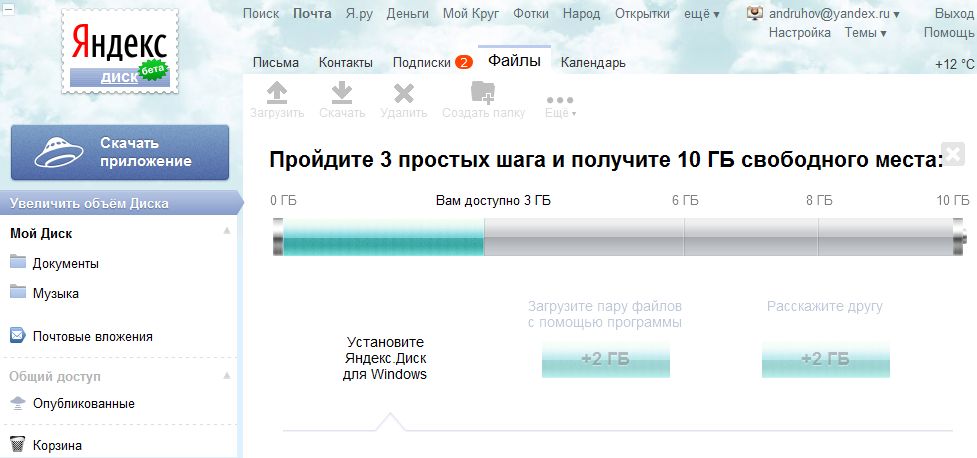
Само собой, шаги эти тут же были выполнены. Забавно, что когда я выполнял последний «шаг» — делился ссылкой на сервис в Facebook — вместо ссылки на Яндекс.Диск в фейсбуковском share-окошке почему-то оказалась ссылка на старую яндексовую файлопомойку — Народ.Диск. Эти сервисы никак между собой не пересекаются, так что скорее всего это был просто глюк.
Веб-интерфейс выглядит привычно: слева — дерево папок, справа — содержимое текущей папки. Из необычного — в самом низу дерева папок есть ссылка «Почтовые вложения». Она показывает не содержимое Яндекс.Диска, а файлы, приложенные к письмам, хранящимся в вашем почтовом ящике. Что эта функция делает в Яндекс.Диске — непонятно. Скопировать эти файлы в своё хранилище нельзя, только скачать. Так что смотрится эта функция довольно-таки чужеродно.

При выделении любого файла возникают две кнопки — «Просмотреть» и «Скачать». Со второй всё и так понятно, а вот первая работает непредсказуемо. Иногда она просто недоступна. К примеру, при выделении файла в формате PDF, RTF или DOC, что странно — ведь Яндекс.Почта уже давно умеет показывать документы этих форматов прямо в браузере. Та же история и с MP3 — музыка в веб-интерфейсе Яндекс.Диска не воспроизводится. Зато при выделении файла .PSD — формат Adobe Photoshop — кнопка «Просмотреть» активируется, но при нажатии происходит не просмотр в браузере, а банальное скачивание файла. Бета-версия, что тут скажешь…
Клиент для Windows.
Программа Яндекс.Диска для Windows напоминает Dropbox от начала и до конца. У заморских конкурентов слизали всё — краткую иллюстрированную инструкцию в конце установки, ярлычки состояния файла (зелёный кружок с галочкой для синхронизированных файлов), анимацию значка в области уведомлений, отсутствие собственного окна программы. Даже окно настроек мало отличается от дропбоксовского — тот же минимализм. Само собой, принцип работы с программой тоже не изменился — кладёшь файлы в специальную папку и они тут же начинают загружаться на сервер.

Хотя отличия всё-таки есть. Яндекс.Диск прописывается не только в трее, «пуске» и боковой панели проводника, но и в окне «Мой компьютер». Причём он не определяется, как физический диск, а ютится в категории «Другие».
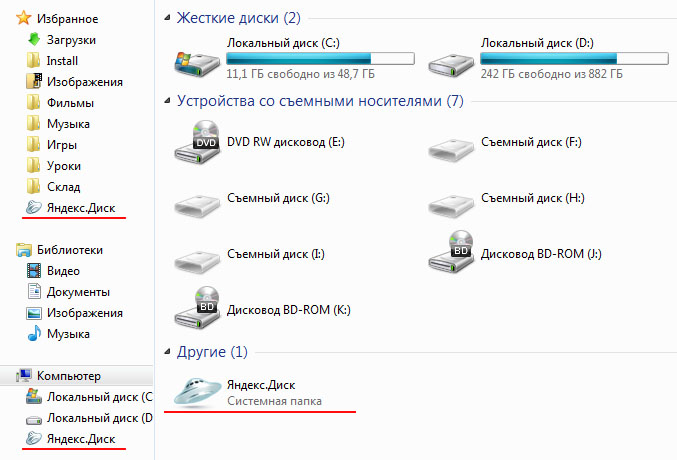
Ещё одно, менее приятное отличие — в контекстном меню, появляющемся при нажатии правой кнопкой мыши на иконку в трее, не показывается объём использованного пространства. Чтобы узнать, сколько свободного места у тебя осталось, приходится топать в веб-интерфейс.
После установки программа создаёт на компьютере папку, в которой будут храниться копии файлов из Яндекс.Диска. Там уже лежит PDF-файл с краткой инструкцией и песня группы со странным названием «Мои Ракеты Вверх». Кстати, при установке программа не спрашивает, где разместить свою папку. Поэтому, если 10 гигабайт ваших файлов не поместятся на диске С, нажмите правой кнопкой на летающую тарелку — значок программы в трее — зайдите в настройки и через них перенесите папку Яндекс.Диска в более подходящее место.
Любым файлом можно поделиться, привычно нажав на него правой кнопкой и выбрав в контекстном меню пункт «Скопировать публичную ссылку». Кстати, в веб-интерфейсе процесс получения ссылки на файл выглядит немного иначе. При выделении файла в правой стороне экрана появляется переключатель с двумя позициями: «Файл личный» или «Доступен другим». Если выбрать второй вариант, под переключателем появляется ссылка на файл. Подозреваю, что эти «статусы» — просто фикция и можно получить доступ по ссылке к любому файлу, будь он хоть трижды отмечен в веб-интерфейсе, как «личный». Ещё один нюанс — в веб-интерфейсе вы получаете длинную ссылку на файл, а через десктопный клиент — ссылку, сокращённую с помощью сервиса Clck.ru.
Между прочим, копировать публичную ссылку можно не только для файлов, лежащих в папке Яндекс.Диска — этот пункт контекстного меню доступен в любой папке вашего компьютера. Если вы решите скопировать ссылку для файла, лежащего в «посторонней» папке, он автоматически копируется в Яндекс.Диск. Я сдуру решил испытать эту функцию на первом попавшемся файле — фильме размером 5 гигабайт. И тут же об этом пожалел, поскольку отменить это действие не получилось — копия файла отказывалась удаляться, программа отчаянно скрипела винчестером и настойчиво пыталась пропихнуть файл сквозь узкий провайдерский канал… Остановить всё это безобразие получилось, лишь убив приложение Яндекс.Диска — только тогда я смог удалить фильм из папки. Дропбокс себе такого не позволяет.
Взгляд в будущее.
Из диалога с разработчиками в корпоративном блоге Яндекса удалось узнать несколько интересных фактов. Яндекс.Диск пока не сохраняет версии файлов при их изменении и не позволяет откатываться на более ранние версии, но разработчики планируют добавить эту функцию в будущем. Размер доступного хранилища можно будет увеличивать, причём верхних границ пока никто не ставит. Платной подписки скорее всего не будет — дополнительное место будут давать за некую социальную активность. Более подробную информацию об увеличении доступного пространства обещают раскрыть в ближайшее время.
P.S. Попытался залить на Яндекс.Диск иллюстрации к статье — а фигушки. Оказалось, что публичная ссылка ведёт не на сам файл изображения, а на страницу, с которой его можно скачать.
- яндекс
- dropbox
- Яндекс.Диск
- облачный хостинг
- облачные хранилища
- синхронизация
Яндекс диск программа для Windows что это
Категория: Резервное копирование. Яндекс.Диск — приложение бесплатного облачного сервиса от Яндекс для онлайн-хранения ваших файлов в Интернете. Обмен файлами, доступ с компьютера и телефона, синхронизация файлов, неограниченный срок хранения [ подробное описание >> ]
Дополнительная защита

АКЦИЯ
Антибаннер, антифишинг и антитрекинг

БЕСПЛАТНО
Комплексная защита мобильного устройства

БЕСПЛАТНО
Активная защита Protect, защищенный режим

БЕСПЛАТНО
Магазин мобильных приложений и игр

ПРОБНАЯ
Безопасный и анонимный Интернет
При подготовке материала использовались источники:
https://www.comss.ru/page.php?id=1504
https://habr.com/ru/articles/141514/
https://www.comss.ru/download/page.php?id=1504


